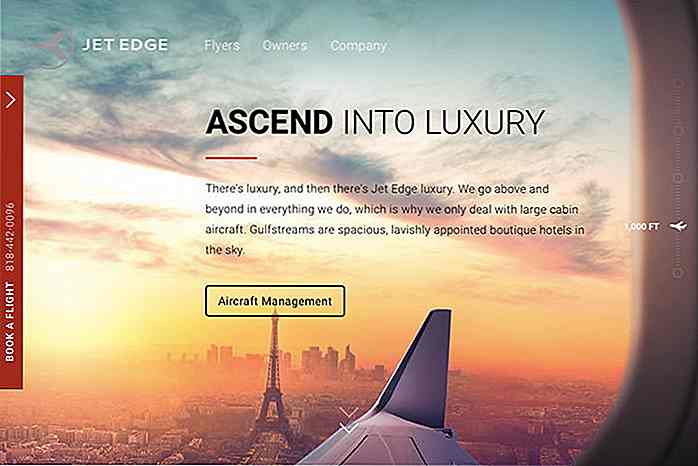hideout-lastation.com
hideout-lastation.com
Comment suivre un périphérique perdu avec le Gestionnaire de périphériques Android
La meilleure chose à propos de posséder un appareil mobile est la mobilité qu'il fournit; la pire chose est qu'être mobile augmente les chances de perdre vos appareils de manière inimaginable. Dans les cas où vous perdez un périphérique, de nombreuses applications tierces peuvent être utilisées pour effectuer le suivi des périphériques perdus ou volés, mais il existe également des outils dédiés pour les utilisateurs iOS et Android.
Pour les appareils iOS, les propriétaires peuvent suivre leur iPhone, iPad ou Mac avec l'application Localiser mon iPhone . Pour les utilisateurs d'Android, l'équivalent le moins connu est le Gestionnaire de périphériques Android. Le Gestionnaire de périphériques Android ou ADM est disponible sur le Play Store depuis décembre 2013. Sur les nouveaux appareils Android, ADM est préinstallé sur votre appareil.
Nous allons examiner les fonctions et fonctionnalités d'ADM que tout utilisateur Android devrait connaître:
- Comment suivre l'emplacement du périphérique perdu avec ADM
- Comment contourner lockscreen avec ADM
- Comment appeler votre appareil à distance avec ADM
- Comment effacer des données via ADM
Configuration d'ADM
Premièrement, nous devons configurer ADM. Pour vérifier qu'ADM est installé sur votre appareil et activé pour fonctionner correctement, accédez aux paramètres Google sur votre appareil Android.
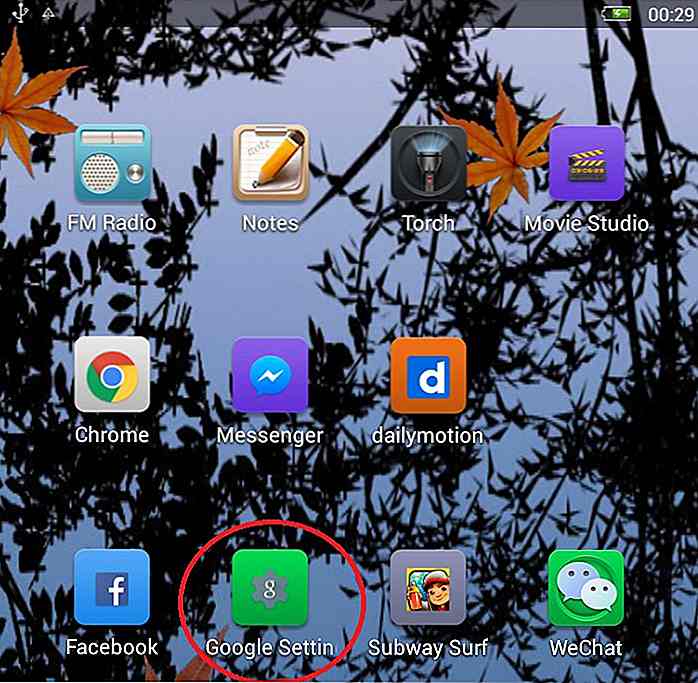 Appuyez sur Sécurité sous l'option Services et ici vous pouvez voir Android Device Manager (ADM) s'il est installé sur votre appareil Android. Si vous ne pouvez pas voir ADM, cela signifie qu'il n'est pas installé sur votre appareil Android et vous pouvez l'installer à partir d'ici.
Appuyez sur Sécurité sous l'option Services et ici vous pouvez voir Android Device Manager (ADM) s'il est installé sur votre appareil Android. Si vous ne pouvez pas voir ADM, cela signifie qu'il n'est pas installé sur votre appareil Android et vous pouvez l'installer à partir d'ici.Une fois que vous avez terminé la configuration d'ADM, il est temps d'explorer les fonctionnalités et fonctions d'ADM, une par une. Par défaut, Localiser à distance ce périphérique est activé et l'écran Autoriser le verrouillage à distance est désactivé.
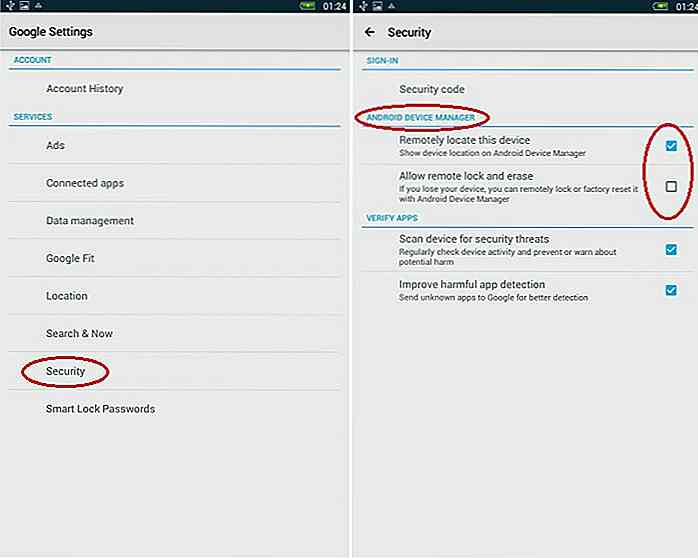 1. Comment suivre à distance l'emplacement du périphérique perdu
1. Comment suivre à distance l'emplacement du périphérique perdu Sur n'importe quel navigateur d'ordinateur, allez ici (version web ADM) pour commencer. Connectez-vous avec le compte Google que vous avez utilisé sur votre appareil Android perdu . Si votre emplacement est activé, l'emplacement de votre appareil Android s'affiche sur Google Maps, avec une précision de 20 à 25 mètres de l'emplacement précis.
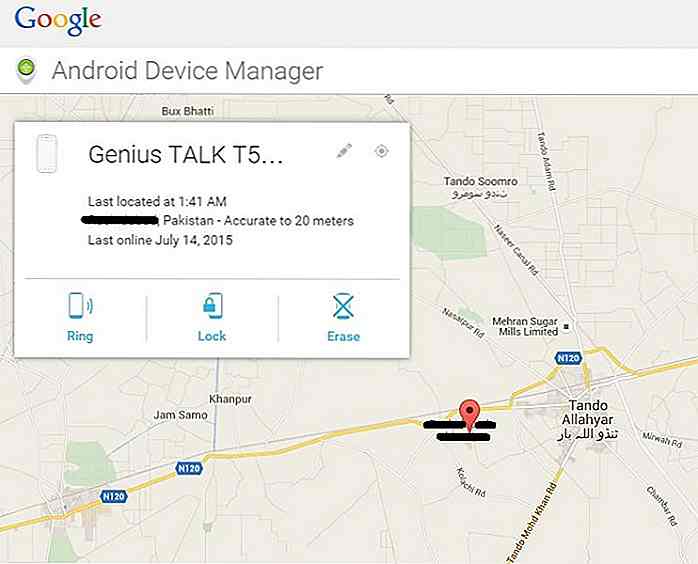 Accès via le navigateur mobile
Accès via le navigateur mobile Si vous n'avez pas d'ordinateur portable ou de bureau et que vous souhaitez accéder à Android Device Manager sur un autre téléphone, vous pouvez télécharger l'application ici au lieu de l'utiliser sur un navigateur mobile.
Sur l'application mobile, connectez-vous via le mode Invité et entrez les détails de votre compte Google pour suivre l'emplacement de l'appareil perdu.
Vous pouvez vérifier l'emplacement actuel de votre appareil Android sans actualiser la page ou vous reconnecter. Cliquez sur le bouton de l' icône de localisation sur la droite pour voir l'emplacement de votre appareil.
2. Comment contourner l'écran de verrouillage
Si, en cas de perte de votre téléphone, vous n'aviez pas configuré d'écran de verrouillage comme étape de sécurité supplémentaire, il n'est pas trop tard. Avec ADM vous pouvez non seulement contourner l'écran de verrouillage et le verrouiller avec un autre mot de passe, mais aussi ajouter un message personnalisé ou un autre numéro de téléphone sur l'écran de verrouillage.
Pour contourner l'écran de verrouillage, choisissez l'option Configurer le verrouillage et l'effacement .
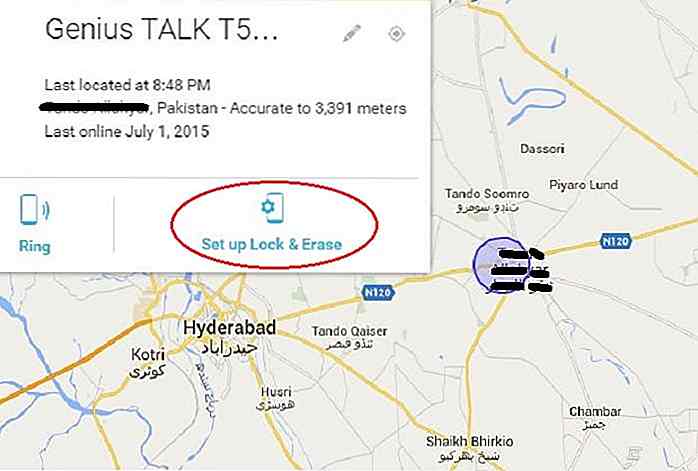 Sur certains téléphones, les options sont déjà divisées en une option de verrouillage distincte et une option d'effacement.
Sur certains téléphones, les options sont déjà divisées en une option de verrouillage distincte et une option d'effacement.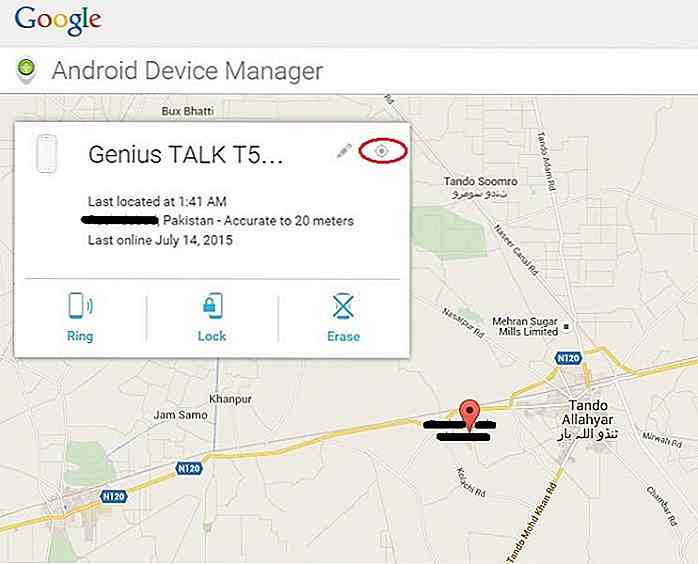 Cliquez sur Verrouiller et entrez votre nouveau mot de passe, répétez le mot de passe pour confirmer. Cela peut aider à minimiser l'intrusion de quelqu'un d'autre dans votre liste de contacts, vos e-mails, votre galerie de photos, vos applications de messagerie et autres informations importantes.
Cliquez sur Verrouiller et entrez votre nouveau mot de passe, répétez le mot de passe pour confirmer. Cela peut aider à minimiser l'intrusion de quelqu'un d'autre dans votre liste de contacts, vos e-mails, votre galerie de photos, vos applications de messagerie et autres informations importantes.Vous pouvez également ajouter un message de récupération facultatif. Ce message s'adresse à tous ceux qui ont trébuché sur votre téléphone, soyez donc constructif avec le message dans l'espoir que votre appareil vous sera retourné.
Vous pouvez également donner un autre numéro de contact ici. Un bouton apparaîtra sur l'écran de verrouillage. Appuyez sur ce bouton pour autoriser le téléphone à vous appeler.
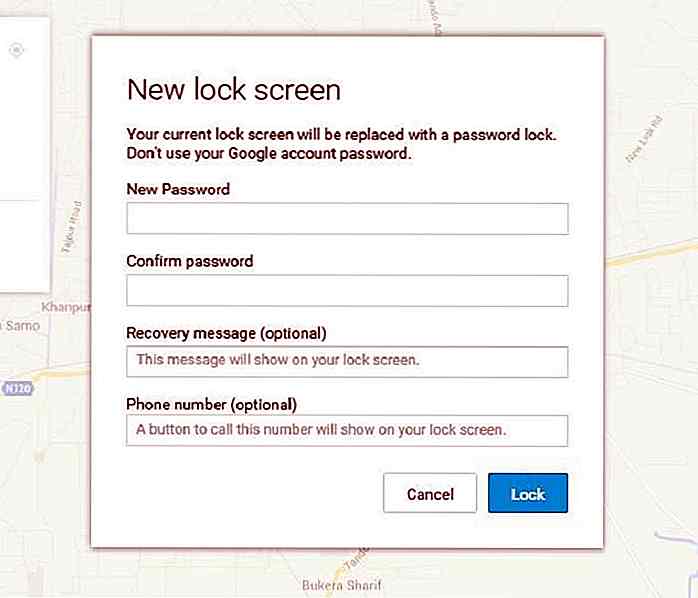 3. Comment appeler votre appareil à distance
3. Comment appeler votre appareil à distance Cette étape est la meilleure après avoir verrouillé votre appareil et définir votre message de récupération et numéro de téléphone alternatif sur votre écran de verrouillage. Pourvu que votre emplacement soit activé et que votre appareil soit en ligne, vous pouvez cliquer sur Sonnerie pour que votre appareil commence à sonner.
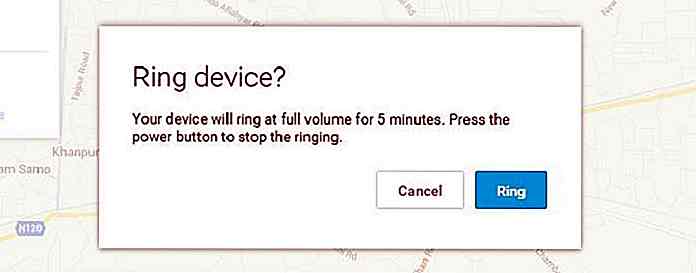 Cette option vous confirmera si l'appareil a sonné ou non. Si vous vous trouvez à proximité de votre téléphone manquant, cela pourrait vous alerter ou signaler à un passant l'emplacement de votre téléphone. L'appareil sonnera pendant 5 minutes .
Cette option vous confirmera si l'appareil a sonné ou non. Si vous vous trouvez à proximité de votre téléphone manquant, cela pourrait vous alerter ou signaler à un passant l'emplacement de votre téléphone. L'appareil sonnera pendant 5 minutes .4. Comment effacer toutes les données
Si votre téléphone contient des informations sensibles déjà sauvegardées et que ces informations ne tombent pas dans les mains de quelqu'un d'autre (par exemple, des informations sensibles ou des informations bancaires), vous pouvez utiliser ADM pour effectuer une réinitialisation d'usine .
Choisissez simplement l'option Effacer, à côté de l'option Verrouiller . Cela efface toutes vos données et paramètres sur votre appareil. Si l'appareil est hors ligne, la réinitialisation d'usine sera effectuée dès que l'appareil est en ligne.
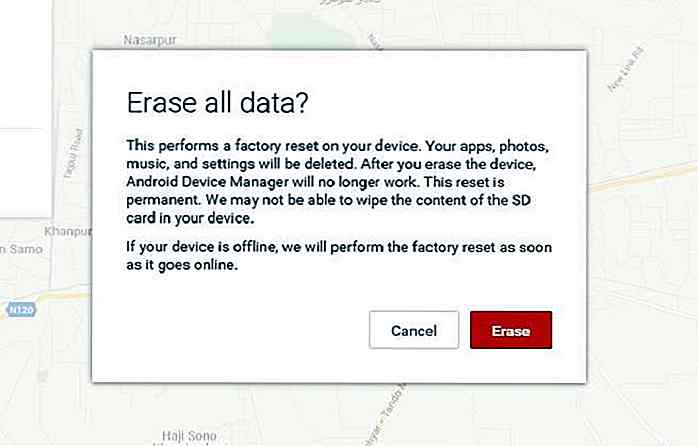 Notez qu'une fois toutes les données effacées, ADM n'est plus disponible pour votre appareil Android.
Notez qu'une fois toutes les données effacées, ADM n'est plus disponible pour votre appareil Android.

Top 5 des émulateurs Android pour votre bureau
Un émulateur Android vous permet d'exécuter Android sur un ordinateur Windows, Mac ou Linux . Cela vous permet d'accéder aux fonctionnalités et applications Android sans avoir besoin d'acheter un appareil Android, ce qui est une excellente nouvelle pour les personnes qui ne souhaitent pas acheter un nouvel appareil Android uniquement pour tester l'application ou tout autre produit en cours de développement.Comm
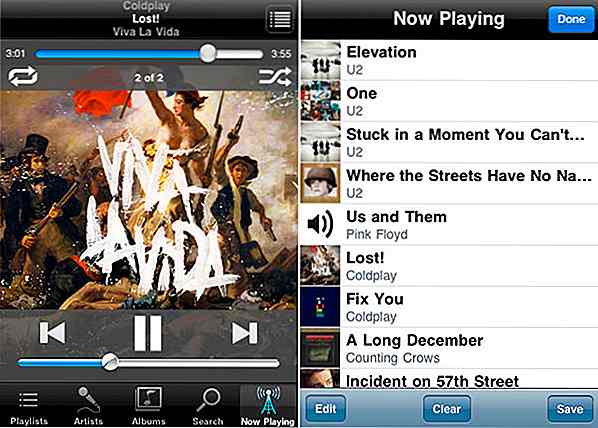
10 applications de musique mobile pour les audiophiles
La meilleure chose à propos de l'iPhone est que vous pouvez acheter ou télécharger des tonnes d'applications qui vous permettent de faire à peu près tout ce que vous pouvez imaginer avec votre téléphone. Cela inclut de superbes applications musicales. Dans ce post, je voudrais partager avec vous 10 applications de musique pour les amateurs de musique qui peuvent facilement transformer votre iPhone en une centrale musicale!J'